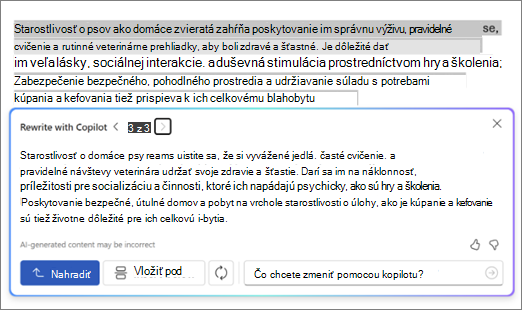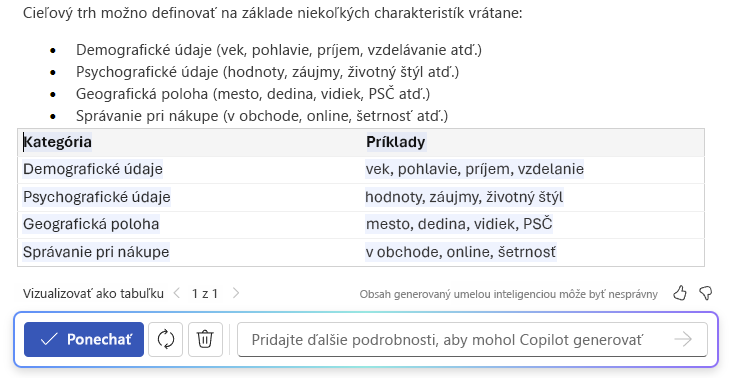Prepísanie textu pomocou funkcie Kopírovať v Word
Vzťahuje sa na
Skvelý spôsob, ako používaťCopilot vo Worde, je pomôcť vám lepšie písať. Stačí vybrať text, s ktorým vám má Copilot pomôcť, a požiadať ho, aby navrhol prepísanie. Copilot môže vami napísaný text prerobiť a vylepšiť.
Prepísanie textu
K dispozícii na webe, Windows, Mac OS a iPad
-
Vyberte text, ktorý chcete, aby Copilot prepísal.
-
Na ľavom okraji vedľa textu vyberte ikonu
-
V ponuke na ľavom okraji Copilot vyberte položku Automaticky prepísať.
-
Copilot vám ukáže prepísané možnosti, z ktorých si môžete vybrať.
-
Vyberte medzi týmito možnosťami:
-
Nahraďte , ak chcete použiť revidovaný text.
-
Ak chcete vložiť prepísaný text pod aktuálny text, vložte ho nižšie.
-
Pozrite si nasledujúci príklad:
Interaktívny prepis
-
Po výbere textu pomocou ponuky Copilot vyberte možnosť Automaticky prepísať.
-
Keď Copilot zobrazí možnosti prepísaného textu, pomocou šípok prechádzajte rôznymi verziami a vyberte tú, ktorú uprednostňujete.
-
Pokiaľ chcete upraviť text vygenerovaný pomocou umelej inteligencie podľa svojich predstáv, začnite písať priamo do poľa pre návrhy.
-
Vaše úpravy aktualizujú obsah v reálnom čase, čo umožňuje okamžité upresnenie.
-
Keď budete spokojní, vyberte možnosť Nahradiť, aby ste v dokumente použili upravený text.
Pozrite si nasledujúci príklad:
Táto nová interaktívna funkcia zjednodušuje proces úprav a poskytuje plnú kontrolu nad konečným výstupom textu.
Konvertovanie textu na tabuľku
-
Vyberte text, ktorý chcete, aby Copilot zmenil na tabuľku.
-
Na ľavom okraji vedľa textu vyberte ikonu
-
V ponuke na ľavom okraji Copilot vyberte položku Vizualizovať ako tabuľku.
-
Copilot vám ukáže, ako bude tabuľka vyzerať.
-
Výberom položky Ponechať tabuľku vložíte tabuľku do dokumentu,
-
Ak chcete tabuľku doladiť, zadajte podrobnosti do poľa na písanie Copilot a uveďte, čo sa má v tabuľke zmeniť, napríklad „Pridať prázdny tretí stĺpec.“
Zistite viac
Víta vás Copilot vo Worde
Používajte Koučovanie na kontrolu obsahu vo Worde pre web